Page 1

Page 2

Übersicht Mobiltelefon
T
f
A
V
t
Display
erbindungs-
aste
,
-Taste
astenfeld
nschluss
Ladegerät
(1) Die Navigationstasten werden im vorliegenden Handbuch wie
olgt dargestellt: links < / > rechts, oben + / - unten.
Im Rahmen der stetigen Produktverbesserung behält
sich Philips das Recht vor, die vorliegende Anleitung
jederzeit und ohne Vorankündigung zu überarbeiten
bzw. neu aufzulegen. Philips stellt diese Anleitung
ohne Mängelgewähr zur Verfügung und übernimmt,
Navigations-
(1)
taste
Ein-/Aus-/
Ende-Taste
Abbrechen und
Tastensperre
Kopfhörer
mit Ausnahme der geltenden Gesetze, keinerlei
Haftung für evtl. Fehler, Auslassungen oder
Unstimmigkeiten zwischen dieser Anleitung und dem
darin beschriebenen Produkt. Das Telefon kann an
das GSM-Netz angeschlossen werden.
Grundfunktionen
Telefon ein-/ausschalten
PIN eingeben
Rufnummer wählen
Anruf annehmen
Gespräch beenden
Gesprächslautstärke
einstellen
Hauptmenü aufrufen
)
lang drücken.
PIN-Code über das
Tastenfeld eingeben und
mit
,
oder
#
bestätigen.
Rufnummer über das
Tastenfeld eingeben und
(
drücken.
Beim Klingeln des
Telefons
(
drücken.
)
drücken.
Während des Gesprächs
+
oder - drücken.
Im Stand-by-Modus
,
drücken.
Page 3

Ruflautstärke ändern
Telefonbuch
Telefonbuch
Anrufliste
Zum vorherigen Menü
Beim Durchblättern der
Menüs in den Stand-byModus umschalten
WA P
SMS
Musikalbum
Tastensperre ein-/
ausschalten
aufrufen
verwenden
aufrufen
starten
Menü öffnen
öffnen
Im Stand-by-Modus
drücken.
Im Stand-by-Modus
drücken.
Liste mit + bzw.
durchsuchen und zum
Wählen der Rufnummer
(
drücken.
Im Stand-by-Modus
(
drücken.
c
drücken.
)
drücken oder
gedrückt halten.
0
gedrückt halten.
Im Stand-by-Modus
drücken.
Im Stand-by-Modus
drücken.
c
gedrückt halten.
+
-
-
c
>
<
Karussell
Drücken Sie im Stand-by-Modus ,, um das
Karussell anzuzeigen. Jedes der Symbole des
Karussells ist mit einer Telefonfunktion bzw. -option
belegt. Drücken Sie
durchsuchen und
zuzugreifen, die mit dem jeweiligen Symbol
verknüpft sind. Drücken Sie
Mit den Tasten +und -können Sie zwischen zwei
Optionen wie Aktivieren/Deaktivieren, Ein/Aus und
Erhöhen/Vermindern hin- und herschalten.
<
und>, um die Symbole zu
,
, um auf die Optionen
c
, um abzubrechen.
Ereignisse
Bei bestimmten Ereignissen wie Entgangene Anrufe
oder Neue Nachricht kann sich die Standardanzeige
des Stand-by-Modus ändern. Drücken Sie
das entsprechende Menü aufzurufen oder
erneut zur Standardanzeige des Stand-by-Modus zu
wechseln.
,
c
, um
, um
Page 4
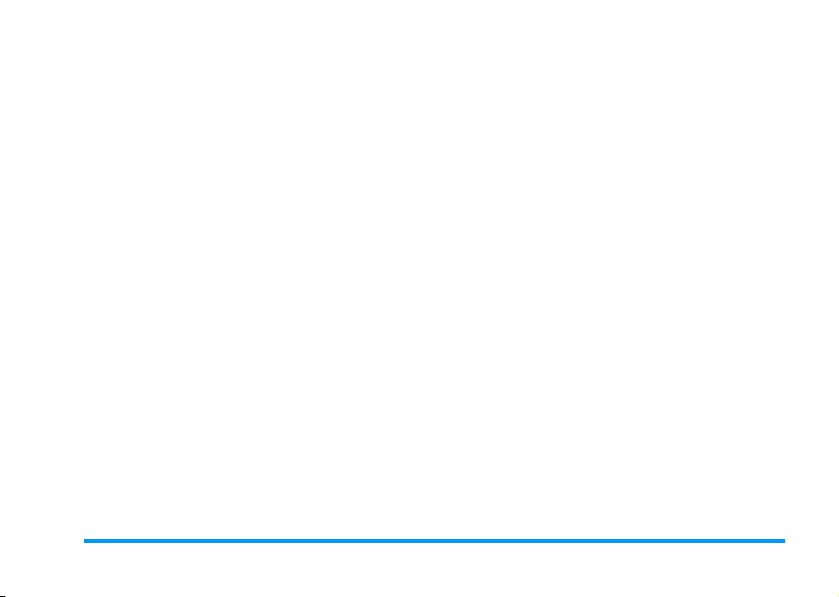
1. Inbetriebnahme ...........................................1
SIM-Karte einsetzen .........................................1
Datum und Uhrzeit einstellen ........................2
Kontakte der SIM-Karte kopieren ................2
Telefon einschalten ...........................................2
Akku laden ..........................................................2
2. Hauptfunktionen ........................................4
Telefonbuch aufrufen und anzeigen ..............4
Rufnummern wählen ........................................4
Anrufe annehmen und beenden ....................4
Stummschaltung .................................................5
Rufton ändern ....................................................5
Vibrationsalarm aktivieren ..............................5
Listen schnell durchsuchen .............................5
Hörerlautstärke einstellen ..............................5
3. Text- und Zifferneingabe ......................6
T9® Texteingabe ..............................................6
Standard-Texteingabe ......................................7
4. Telefonbuch ...................................................8
Einstellungen ......................................................8
Kontakte hinzufügen ........................................9
Sehen und hören wer anruft ....................... 10
Inhalt
Kontakte erstellen und verwalten ............. 10
5. Einstellungen .............................................. 12
Töne ................................................................. 12
Anzeige ............................................................. 13
Schnelltasten ................................................... 13
Datum und Uhrzeit ....................................... 14
Sprache ............................................................. 14
Sicherheit ......................................................... 14
Netz .................................................................. 15
6. Nachrichten ............................................... 17
SMS ................................................................... 17
Mitteildienst .................................................... 19
Chat .................................................................. 19
7. Multimedia ................................................... 20
Musikalbum ..................................................... 20
Bilderalbum ..................................................... 20
Status Speicher ............................................... 21
8. Extras .............................................................. 22
Rechner ............................................................ 22
Wecker ............................................................ 22
Spiele ................................................................ 23
Euro-Umrechner ............................................ 23
i
Page 5

9. Anrufdaten .................................................. 24
Anrufeinstellungen ......................................... 24
Rufliste .............................................................. 25
Anrufzähler ......................................................25
10. Netzbetreiber ........................................ 26
WAP ................................................................. 26
Mehrere Anrufe verwalten ..........................28
ii
Icons und Symbole ...................................... 31
Sicherheitshinweise ..................................... 32
Fehlerbehebung ............................................. 36
Philips Original-Zubehör ......................... 40
SAR Information für Endverbraucher 41
Page 6
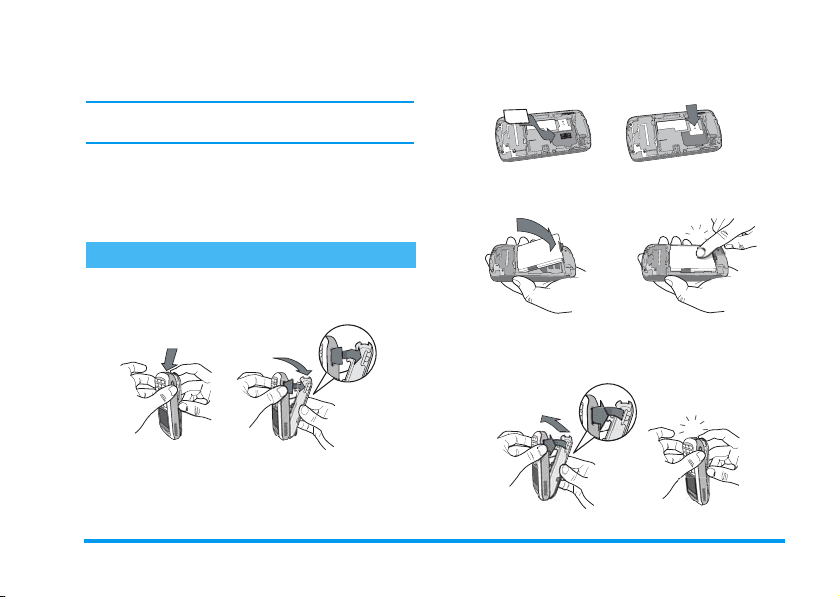
1 • Inbetriebnahme
Vor der Inbetriebnahme des Mobiltelefons ist das Kapitel
"Sicherheitshinweise" sorgfältig durchzulesen.
Damit Sie Ihr Mobiltelefon nutzen können, legen Sie
zunächst eine gültige SIM-Karte ein, die Sie bei Ihrem
Netzbetreiber oder Fachhändler erhalten. Neben
Ihrer Vertragsnummer enthält die SIM-Karte einen
Speicher für Rufnummern und Nachrichten.
Schieben Sie nun den Metallriegel über die SIMKarte.
3.
Setzen Sie den Akku mit den Metallkontakten
nach unten ein und drücken Sie, bis er einrastet.
SIM-Karte einsetzen
1.
Drücken Sie die beiden Verriegelungs-Clips auf
den Seiten ein und entfernen Sie die Abdeckung.
4.
Schieben Sie die Abdeckung wie nachstehend
gezeigt wieder auf und entfernen Sie vor der
Verwendung des Mobiltelefons den Schutzfilm.
2.
Setzen Sie die SIM-Karte in das vorgesehene
Kartenfach ein. Achten Sie hierbei darauf, dass
die Kontaktflächen zum Telefon zeigen.
Inbetriebnahme 1
Page 7

Te l e fo n e in sc h al t e n
Um das Telefon einzuschalten, halten Sie
gedrückt und geben Sie ggf. Ihren PIN-Code ein.
Dieser 4- bis 8-stellige Geheimcode Ihrer SIM-Karte
ist vorkonfiguriert und wird Ihnen von Ihrem
Netzbetreiber oder Fachhändler ausgehändigt. Der
PIN-Code kann geändert werden (siehe “Codes
ändern” Seite 14. Drücken Sie zur Bestätigung
Wird 3-mal hintereinander ein falscher PIN-Code
eingegeben, wird die SIM-Karte gesperrt. Zum
Entsperren benötigen Sie den PUK-Schlüsselcode, den
Sie bei Ihrem Netzbetreiber erhalten.
)
,
Datum und Uhrzeit einstellen
Wenn das Telefon zum ersten Mal eingeschaltet wird,
müssen das Datum und die Uhrzeit über das
Tastenfeld eingegeben werden. Um eine irrtümlich
eingegeben Ziffer zu löschen, drücken Sie
Die Uhrzeit- und Datum-Optionen werden auf
Seite 14 ausführlich beschrieben.
c
.
Kontakte der SIM-Karte kopieren
Wenn sich auf der von Ihnen eingelegten SIM-Karte
bereits Kontakte befinden, werden Sie gefragt, ob diese
in die Kontaktliste des Telefons kopiert werden sollen.
Drücken Sie
,
Dieser Vorgang kann jederzeit manuell durchgeführt
.
werden (siehe Seite 8).
c
, um die Kontakte zu kopieren.
, um den Vorgang abzubrechen oder
Akku laden
Das Telefon wird mit einem wiederaufladbaren Akku
betrieben. Neue Akkus sind nicht vollständig geladen.
Sobald der Akku geladen werden muss, ertönt ein
Signalton. Wenn der Akku vollständig entladen ist,
wird das Ladesymbol erst nach 2 bis 3 Minuten
Ladezeit angezeigt.
Der Akku sollte nicht bei eingeschaltetem Telefon
herausgenommen werden, da sonst alle benutzerdefinierten Einstellungen verloren gehen können.
1.
Sobald Akku und Abdeckung eingesetzt sind,
schließen Sie die Steckverbindung des
mitgelieferten Ladekabels unten am Telefon und
2 Inbetriebnahme
Page 8

das Steckernetzteil an eine leicht zugängliche
Wan dsteck dose an.
2.
Das Akkusymbol zeigt den Ladestatus an:
- Während des Ladevorgangs blinken die 4
Balken der Ladezustandsanzeige auf. Nach
etwa 2,5 Stunden ist der Akku vollständig
aufgeladen.
- Wenn alle 4 Balken stetig aufleuchten, ist der
Akku aufgeladen und das Ladekabel kann
herausgezogen werden. Je nach Netzwerk und
Einsatzbedingungen bietet der Akku zwischen
2 und 4 Stunden Gesprächszeit und zwischen
200 und 300 Stunden Bereitschaftszeit.
Der Akku wird nicht beschädigt, wenn das Ladekabel
nach dem vollständigen Aufladen des Akkus weiterhin
am Telefon angeschlossen bleibt. Zum Ausschalten des
Ladekabels muss es aus der Wandsteckdose gezogen
werden. Diese sollte daher leicht zugänglich sein. Das
Netzteil des Ladekabels kann auch an eine ITVersorgung angeschlossen werden (nur Belgien).
Inbetriebnahme 3
Page 9

2 • Hauptfunktionen
Telefonbuch aufrufen und anzeigen
Drücken Sie im Stand-by-Modus -, um je nach
gewähltem Telefonbuch (SIM-Karte oder
Telefonspeicher, siehe Seite 8) die entsprechenden
Kontakte anzuzeigen.
Um das Telefonbuch während eines Gesprächs
anzuzeigen, drücken Sie
Namensliste anzeigen. Drücken Sie anschließend
zweimal
anzuzeigen.
Wählen Sie im Telefonbuch <Suche>, geben Sie die
ersten Buchstaben des gesuchten Kontakts ein und
klicken Sie
direkt anzuzeigen. Um die eigene Telefonnummer
anzuzeigen, wählen Sie Eigene Nummer > Anzeigen.
c
, um erneut das Anruf-Display
,
, um die entsprechenden Namen
Rufnummern wählen
1.
Geben Sie die Telefonnummer im Stand-byModus über das Tastenfeld ein. Eingabefehler
können mit
2.
Drücken Sie (, um die Rufnummer zu
wählen und
c
)
,
und wählen Sie
korrigiert werden.
, um das Gespräch zu beenden.
Halten Sie bei Auslandsrufnummern die Taste
gedrückt, um das “+”-Zeichen anstelle der jeweiligen
Landesvorwahl einzugeben. Informationen zur
Verwaltung mehrerer Anrufe (Netzbetreiber
abhängig) erhalten Sie auf Seite 28.
Anrufe annehmen und beenden
Bei eingehenden Anrufen wird ggf. die Nummer des
Anrufers angezeigt. Wenn die Nummer des Anrufers
bereits gespeichert wurde, wird der Name anstelle der
Nummer des Anrufers angezeigt.
1.
Drücken Sie zur Gesprächsannahme (.
2.
Drücken Sie ), um ein Gespräch
abzuweisen. Bei aktivierter Rufumleitung (siehe
Seite 24) wird der Anruf an die entsprechende
Nummer bzw. Mailbox umgeleitet.
3.
Drücken Sie zum Beenden des Gesprächs ).
Mit der Einstellung Jede Taste (siehe Seite 25)
können Gespräche durch Betätigen einer beliebigen
Taste (außer )) angenommen werden.
*
4 Hauptfunktionen
Page 10

Hörerlautstärke einstellen
Drücken Sie während eines Gesprächs + oder -,
um die Lautstärke zu erhöhen bzw. verringern.
Stummschaltung
Um das Mikrofon auszuschalten, damit Sie der
Gesprächspartner nicht hört (Stummschaltung),
drücken Sie während des Gesprächs
Stumm und drücken Sie erneut
Mikrofon wieder einzuschalten, wählen Sie
Stumm aus und bestätigen Sie mit
,
,
,
, wählen Sie
. Um das
,
.
Listen schnell durchsuchen
Wenn Sie eine Liste im Schnelldurchlauf
durchsuchen (Klingeltöne, Kontakte, usw.) möchten,
halten Sie die Tasten
,
+
bzw. - gedrückt.
Rufton ändern
Wählen Sie Einstellungen > Töne > Rufton, drücken
Sie
,
und wählen Sie den gewünschten Rufton
mit
+
und-. Drücken Sie zur Bestätigung Ihrer
Wahl
,
.
Vibrationsalarm aktivieren
Wenn Ihr Mobiltelefon bei eingehenden Anrufen
vibrieren soll, wählen Sie Einstellungen >Töne
> Vibration und An (bzw. Aus).
Der Vibrationsalarm wird automatisch ausgeschaltet
(Off), wenn der Akku geladen wird.
Hauptfunktionen 5
Page 11

3 • Text- und Zifferneingabe
Zur Eingabe von Text stehen im Eingabemodus zwei
Möglichkeiten zur Verfügung: mit T9
vereinfachten Texteingabe oder ohne T9
herkömmliche Texteingabe. Zur Eingabe von Ziffern
und Satzzeichen werden ebenfalls zwei Möglichkeiten
angeboten. Der jeweils aktivierte Modus wird am
Display durch Symbole gekennzeichnet.
T9® Te x t e i ng a b e
Die intelligente Texteingabehilfe T9
dient zur vereinfachten und somit
Tegic Euro. Pat.
App. 0842463
Wortes muss die jeweilige Taste nur einmal gedrückt
werden. T9
integrierten Wörterbuch, "erkennt", was Sie
schreiben möchten und zeigt das Ergebnis am Display
an. Treffen mehrere Wörter auf die eingegebene
Tastenfolge zu, wird das Ergebnis optisch
hervorgehoben: Drücken Sie
richtige Wort aus der Liste der angezeigten Vorschläge
zu wählen (siehe Beispiel).
schnelleren Texteingabe durch
automatische Worterkennung in
Verbindung mit einem umfassenden
Wörterbuch. Für jeden Buchstaben des
®
vergleicht die Eingabe mit dem
<
oder >, um das
®
zur
®
durch
Vorgehensweise
Bei der Texteingabe sind die nachstehenden Tasten
wie folgt belegt:
®
2- 9
<
und
,/ 1
c
0
*
#
Texteingabe.
Liste der Wortvorschläge durchsuchen.
>
Eingabe bestätigen.
Kurz rücken: Zeichen löschen; lang
drücken: gesamten Text löschen.
Wechsel zwischen Standard-, Kleinund Großbuchstaben
Wechsel zwischen mit T9®,
Standardeingabe und Zifferneingabe
Tabelle mit Symbolen und Satzzeichen
durchsuchen. Weitere Seiten können
mit
>
angezeigt werden.
Beispiel: Eingeben des Wortes “Meer”
1.
Drücken Sie 6 3 3 7. Hierauf
wird der erste Wortvorschlag
2.
Drücken Sie >, bis das Wort
wird.
Oder
.
angezeigt.
Meer
.
angezeigt
6 Text- und Zifferneingabe
Page 12

3.
Bestätigen Sie die Wahl des Wortes
,
oder 1.
Meer
mit
Standard-Texteingabe
*
Drücken Sie
verwenden. Hierbei muss die jeweilige Taste ggf.
mehrmals gedrückt werden, bis das gewünschte
Zeichen erreicht ist. Beispielsweise befindet sich das
"h" auf der Taste
diese Taste auch zweimal gedrückt werden, damit ein
“h” angezeigt wird.
Beispiel: Eingeben des Wortes “Meer”
Drücken Sie 6 (MNO), 3, 3 (DEF),
3, 3
Drücken Sie
, um die Standard-Texteingabe zu
4
an zweiter Stelle. Daher muss
(DEF), 7, 7,
,
, um die Texteingabe zu bestätigen.
7
(PQRS).
Die einzelnen Tasten sind wie folgt mit Buchstaben,
Ziffern und Satzzeichen belegt:
Kurz drücken Lang drücken
Leerzeichen ’ . , ! ? " @ 1
1
a b c 2 à ä å æ ç 2
2
3
d e f 3 é è ∆ Φ 3
g h i 4 Γ ì4
4
j k l 5 Λ 5
5
6
m n o 6 ñ ò ö 6
p q r s 7 β Π Θ Σ 7
7
t u v 8 ü ù 8
8
9
w x y z 9 ø Ω Ξ Ψ 9
Groß-/Kleinschreibung 0
0
Text- und Zifferneingabe 7
Page 13

4 • Telefonbuch
Telefonbüchern ei ngetragen wurde und beispielsweise
der des Telefonspeichers gelöscht wird, bleibt der
Eintrag auf der SIM-Karte erhalten.
Alle löschen
Kontakte können sowohl im Telefonbuch der SIMKarte (Anzahl der Einträge ist von der
Speicherkapazität abhängig) als auch in dem des
Mobiltelefons (bis zu 99 Einträge) gespeichert
werden. Neue Einträge werden im jeweils gewählten
Telefonbuch gespeichert.
Der Telefonspeicher kann höchstens 99 Einträge
verwalten, vorausgesetzt, der hierfür benötigte
Speicherplatz wurde nicht für andere Elemente wie
Sound, Bilder, usw. verwendet.
Einstellungen
Wahl Telefonbuch
Drücken Sie + oder -, um das Telefonbuch In
SIM-Karte oder Im Telefon auszuwählen. Zum
Kopieren der Kontakte von einem in das andere
Telefonbuch können die Optionen Auf SIM kopieren
und Ins Telefon kopieren verwendet werden.
Die beiden Telefonbücher werden nicht gleichzeitig
verwaltet: Wenn ein Kontakt in beiden
Löscht alle Kontakte auf einmal. Diese Option ist nur
für den Telefonspeicher, NICHT aber für die SIMKarte gültig.
Ins Telefon kopieren
Wenn Sie beim erstmaligen Einschalten Ihres
Telefons den Vorgang zum Kopieren der Kontakte
der SIM-Karte abgebrochen haben, können Sie diesen
Vorgang mit dieser Option manuell durchführen.
Mit der Option Ins Telefon kopieren wird der Inhalt
der SIM-Karte auf den Telefonspeicher kopiert. Wenn
Sie diese Option zweimal wählen, werden alle
Einträge doppelt angeführt.
Konfiguration Gruppe
Dient zur Verwaltung von Gruppen. Mit dieser
Option können Gruppen umbenannt und jeder
Gruppe eine bestimmte Melodie zugewiesen werden.
Siehe “Sehen und hören wer anruft” Seite 10.
8 Telefonbuch
Page 14

Kontakte hinzufügen
Kontakte werden dem aktuell gewählten Telefonbuch
hinzugefügt.
Telefonbuch der SIM-Karte
1.
Drücken Sie im Stand-by-Modus -und wählen
Sie <
Neu>
2.
Geben Sie den gewünschten Namen und die
Telefonnummer ein. Bestimmen Sie nun den
Anruftyp (
Sie
speichern.
Zumeist können SIM-Karten Rufnummern mit bis zu
40 Ziffern verwalten. Rufnummern sollten daher
immer mit der Landes- und Ortsnetzkennzahl
eingegeben werden, um sie unabhängig des
Aufenthaltsortes wählen zu können.
Telefonbuch des Telefonspeichers
1.
Drücken Sie im Stand-by-Modus -und wählen
Sie <
den Nachnamen einzugeben (bis zu 20
.
Te l e f o n, Fax
,
, um den Eintrag im Telefonbuch zu
Neu>
, um den Vornamen und anschließend
oder
Daten
) und drücken
Zeichen). Bearbeiten Sie mindestens eines der
Fel der.
2.
Wählen Sie nun den
können bis zu 40 Ziffern und ein "+"-Zeichen
eingegeben werden und für Namen bis zu 50
Zeichen. Für jeden Kontakt stehen 5 Felder zur
Verfügung (z.B. zwei Handynummern, eine
Büronummer, eine E-Mail-Adresse und ein
Te xt f e l d ).
3.
Bei Bedarf kann der jeweilige Kontakt einer
Gruppe zugewiesen werden.
Anruftyp
. Für Nummern
Eigene Nummern
Geben Sie im Element
Telefonbuch die Nummer Ihres Handys sowie alle
weiteren relevanten Informationen ein.
Das Element
werden.
Eigene Nummer
Eigene Nummer
kann nicht gelöscht
der Liste
Notrufnummer
Mit der Notrufnummer kann die landeseigene
Notrufstelle angerufen werden. Gewöhnlich kann
diese Nummer auch dann gewählt werden, wenn der
PIN-Code nicht eingegeben wurde.
Telefonbuch 9
Page 15

In Europa lautet die Standard-Notrufnummer 112,
im Vereinigten Königreich 999
Sehen und hören wer anruft
Diese Funktion ist nur für die Kontakte des
Telefonspeichers verfügbar.
Mit dieser Funktion können Sie den Gruppen einen
oder mehrere benutzerdefinierte Namen wie
"Freunde" oder "Büro" geben und ihnen individuelle
Melodien oder Fotos zuweisen. Wenn ein
Gruppenmitglied anruft, wird das zugewiesene Foto
angezeigt und die zugewiesene Melodie ertönt.
1.
Wählen Sie die gewünschte Gruppe in
Telefonbuch > Einstellungen > Konfiguration
Gruppe.
2.
Benennen Sie die Gruppe ggf. um und wählen
Sie eine
Melodie
und ein
Bild
3.
Drücken Sie im Stand-by-Modus -, um das
Telefonbuch zu öffnen. Wählen Sie den
Kontakt, den Sie mit der Gruppe verknüpfen
möchten und anschließend
die gewünschte Gruppe zu wählen.
.
Wähle Gruppe
, um
Kontakte erstellen und verwalten
Drücken Sie im Stand-by-Modus
Telefonbuch
2
#
zu öffnen und einen Namen zu suchen:
bis
9
Drücken Sie auf die Taste mit
dem Anfangsbuchstaben des
gesuchten Namens (z.B. zweimal
auf
8
für alle mit einem "U"
beginnenden Einträge). Hierauf
wird der erste mit "U" beginnende
Eintrag angezeigt.
Oder drücken Sie #, geben Sie
die ersten Buchstaben des
gesuchten Namens ein und
drücken Sie
direkt anzuzeigen.
Telefonbuch der SIM-Karte
Wählen Sie einen Kontakt im Telefonbuch der SIMKarte und drücken Sie
Optionen zuzugreifen:
•Anruf
•SMS senden
,
• Schnellwahl
•Ins Tel. kop.
-
, um das
,
, um den Namen
, um auf folgende
•Löschen
•Ändern
10 Telefonbuch
Page 16

Telefonbuch des Telefons
Wählen Sie einen Kontakt im Telefonspeicher und
drücken Sie
zuzugreifen:
•Anruf
•SMS senden
Mit der Option Anzeigen können alle für einen
Kontakt eingegebenen Informationen angezeigt
werden. Wählen Sie <Neu>, um für den Kontakt ein
neues Feld zu erstellen. Wählen Sie eines der
,
, um auf folgende Optionen
• Namen ändern
• Wähle Gruppe
•Löschen
•Anzeigen
verfügbaren Felder und drücken Sie
nachstehende Optionen zuzugreifen:
Als
Standard
Auf SIM
kopieren
Anzeigen Zeigt die Details des aktuellen Felds an.
Typ
ändern
Alphanumerische Felder können lediglich geändert
und gelöscht werden.
Dient zur Bestimmung einer anderen
Standardnummer als die im ersten Feld
eingegebene Nummer.
Kopiert einen Kontakt vom
Telefonspeicher auf die SIM-Karte.
Ändert oder definiert den Feldtypen
für die gewählte Nummer.
,
, um auf
Telefonbuch 11
Page 17

5 • Einstellungen
Mit diesem Menü können Sie das Mobiltelefon Ihren
Anforderungen anpassen und die Einstellungen der
verschiedenen Optionen wie Audio, Uhrzeit/Datum
und Sicherheit bearbeiten.
Töne
Ruflautstärke
Dient zum Einstellen der Lautstärke des Klingeltons.
Drücken Sie
zwischen
Diese Einstellungen gelten ebenfalls für SMS/MMS
Ton.
Rufton
Dient zur Auswahl des Klingeltons. In dieser Liste
befinden sich ebenfalls Ihre gespeicherten Melodien.
Durchsuchen Sie die Liste nach dem gewünschten
Klingelton und warten Sie bis dieser abgespielt wird.
Der Klingelton wird nicht abgespielt, wenn die
Ruflautstärke auf
+
oder -, um die Lautstärke des
Aus
und
Zunehmend
Aus
einzustellen.
eingestellt ist.
Vibration
Dient zur Einstellung des Vibrationsalarms auf
oder
Aus
für eingehende Anrufe und SMS/MMS
sowie für die Alarmfunktion.
Der Vibrationsalarm ist immer
über ein KFZ-Ladekabel mit ZigarettenanzünderAdapter aufgeladen wird.
Aus
, wenn das Handy
An
Akku leer
Stellt den Akkualarm (Akku schwach) auf An oder
Aus.
Minutenton
Aktiviert (An) bzw. deaktiviert (Aus) einen Piepton,
der bei abgehenden Anrufen jede Minute ertönt, um
die Gesprächsdauer mitverfolgen zu können.
Im Menü der hier angeführten Alarme kann immer
nur der Alarmton aktiviert (An) bzw. deaktiviert
(Aus) werden, NICHT aber der Alarm selbst.
Ta s t e n t ö n e
Dient zur Einstellung der Tastentö ne auf An oder
Aus
SMS/MMS Ton
Aktiviert (An) bzw. deaktiviert (Aus) einen Alarmton,
der bei eingehenden SMS/MMS ertönt. Bei
12 Einstellungen
.
Page 18

aktivierter Option kann ein Alarm aus der Liste der
Melodien gewählt werden.
Anzeige
Bildschirmschoner
Spielt bei aktivierter (An) Option im Stand-byModus die im Telefon gespeicherte(n) und
gewählte(n) JPEG-Datei(en) als Diashow ab.
Drücken Sie
und aktivieren Sie den Bildschirmschoner mit
Sparmodus
Zeigt bei aktivierter (An) Option im Stand-by-Modus
lediglich die Uhrzeit an. Hierdurch wird die
Lebensdauer des Akkus erhöht.
Beleuchtung
Aktiviert die Beleuchtung nur bei eingehenden
Anrufen bzw. SMS/MMS, beim Durchsuchen der
Menüs usw. Wählen Sie eine der verfügbaren
Optionen.
Die Lebensdauer der Akkus wird erhöht, wenn diese
Funktion deaktiviert ist.
Hintergrund
Zeigt bei aktivierter (An) Option im Stand-by-Modus
einen Hintergrund an.
>
um die gewünschten Fotos zu wählen
,
Als Hintergrund können nur JPEG-Dateien gewählt
werden.
Kontrast
Dient zur Einstellung der Kontraststärke.
Schnelltasten
Mit dieser Option können Sie bestimmte Funktionen
oder Kontakte (Schnellwahl) zur Schnellauswahl mit
.
einer Taste verknüpfen.
Alle Schnelltasten 2 bis 9 sind ab Werk
konfiguriert (z.B.
Gegensatz zu den Schnelltasten
Mailbox
) und
Bedarf neu programmiert werden. Je nach
Dienstanbieter können jedoch auch andere
Schnelltasten vordefiniert und somit verriegelt sein.
Wählen Sie eine der Tasten
drücken Sie
Liste, die Sie der Taste zuweisen möchten und
drücken Sie erneut
Taste zur Schnellauswahl der zugewiesenen Funktion
im Stand-by-Modus gedrückt.
Wenn die gewählte Taste bereits besetzt wurde, kann
diese neu programmiert werden. Drücken Sie hierzu
6
für Ruhe), können jedoch im
*
(Auslandsnummer wählen) bei
2
,
. Wählen Sie jene Funktion aus der
,
. Halten Sie die jeweilige
Sprach-
1
(
bis 9 und
Einstellungen 13
Page 19

zweimal auf , und wählen Sie
wird die Liste der verfügbaren Funktionen angezeigt.
Wenn Sie Schnellwahl wählen, muss ein Kontakt aus
der Namensliste gewählt werden.
Datum und Uhrzeit
Uhranzeige
Dient zur Auswahl folgender Formate zur Anzeige der
Uhrzeit im Stand-by-Modus:
oder
Keine Uhr
.
Zeit einstellen
Dient zur Einstellung der Uhrzeit durch Drücken der
gegebenen Tasten. Mit
Minutentakten verstellt werden.
+/-
Datum einstellen
Dient zur Einstellung des Datums durch Drücken der
gegebenen Tasten. Kann ebenfalls mit
eingestellt werden.
Sprache
Dient zur Auswahl der Sprache für die Menüanzeige.
Wählen Sie die gewünschte Sprache mit
und bestätigen Sie mit
,
Ändern
. Hierauf
Analog, Digital, Uhr klein
kann die Uhrzeit in
+/-
+/-
.
aus
Sicherheit
PIN-Schutz
Aktiviert (An) bzw. deaktiviert (Aus) den PINSchutz. Bei eingeschaltetem PIN-Schutz muss der
PIN-Code nach dem Anschalten des Telefons
eingegeben werden. Je nach SIM-Karte benötigen
gewisse Optionen und Funktionen einen PIN2-Code,
der vom Dienstanbieter vergeben wird.
Der PIN-Code kann nur bei aktivierter Option (An)
geändert werden.
Codes ändern
Dient zum Ändern der
Wenn dreimal hintereinander ein falscher PIN2Code eingegeben wurde, wird die SIM-Karte gesperrt.
Um diese zu entsperren, benötigen Sie den PUK2Code, den Sie von Ihrem Fachhändler oder
Netzbetreiber erhalten. Wird ein falscher PUK-Code
zehnmal hintereinander eingegeben, wird die SIMKarte definitiv gesperrt. Wenden Sie sich in diesem
Fall an Ihren Fachhändler oder Netzbetreiber.
PIN
und
PIN 2
-Codes.
14 Einstellungen
Page 20

Öffentliche Namen
Dient zur Verwaltung der Liste
Mit der Option
Anrufe auf diese Liste beschränkt werden.
Diese Funktion ist vom Vertrag abhängig und bedarf
eines PIN2-Codes. Ggf. ist diese Option ebenfalls für
WAP-Dienste gültig.
Öffentliche
Namen
NamenZugr.
Namen-Zugr.
Dient zum Erstellen, Bearbeiten
und Ändern der Liste
Namen
. Bedarf eines PIN2-Codes.
Dient zur Beschränkung der Anrufe
auf die Liste
Hierbei kann nur auf die Kontakte
der Liste
zugegriffen werden (und nicht
mehr auf das Hauptmenü der
Funktion
Öffentliche Namen
können die abgehenden
Öffentliche
Öffentliche Namen
Öffentliche Namen
Telefonbuch
).
Anrufsperre
Diese Option ist vom Vertrag abhängig und bedarf
eines spezifischen Passwortes, das vom Dienstanbieter
vergeben wird.
Begrenzt die Verwendung des Telefons für bestimmte
Anrufe. Sie können diese Funktion auf Abgehende
Anrufe und Eingehende Anrufe anwenden. In beiden
Fällen ist die Option Deaktivieren für alle Anrufe
.
gültig. Das Menü Status gibt Auskunft über den
Status der Anruftypen.
Tastensperre
Definiert eine zeitverzögerte, automatisch einsetzende
Tastensperre im Stand-by-Modus. Die Tastensperre
wird bei eingehenden Anrufen und bei Notrufen
aufgehoben. Halten Sie
Tastensperre aufzuheben.
Halten Sie im Stand-by-Modus c gedrückt um
die Tastensperre manuell zu aktivieren/deaktivieren.
.
c
gedrückt, um die
Netz
Neu einbuchen
Zeigt im Modus
Aufenthaltsort verfügbaren Netze an. Wählen Sie das
Netz, in das Sie sich einbuchen möchten, und
drücken Sie
,
Vor zugsnetze
Dient zur Aufstellung einer Liste mit den bevorzugten
Dienstanbietern. Hierauf wird das Telefon sich
entsprechend der vorgegebenen Reihenfolge in das
zuerst verfügbare Netz einbuchen.
Manuell
die Liste der am
.
Einstellungen 15
Page 21

Zugangs-Einstellungen
Dient zur Erstellung verschiedener
Verbindungsprofile. Bei Verwendung von WAPDiensten wird das gewählte Profil verwendet, um eine
Verbindung zum Netz aufzubauen.
Alle nachstehend angeführten Optionen sind vom
Netzbetreiber und/oder Vertrag abhängig. Eventuell
angezeigte Fehlermeldungen sind gewöhnlich auf
falsche Parameter zurückzuführen. Die richtigen
Parameter und Einstellungen erhalten Sie von Ihrem
Netzbetreiber, der Ihnen diese ggf. per SMS zusendet.
Einige der vorkonfigurierten Profile sind gesperrt, so
dass diese weder umprogrammiert noch umbenannt
werden können.
Wählen Sie eines der verfügbaren Elemente aus der
Liste und drücken Sie
Optionen zuzugreifen:
Namen ändern Dient zur Umbenennung des
Anzeigen Zeigt alle Parameter des
GSMEinstellungen
,
, um auf nachstehende
gewählten Profils.
gewählten Profils an.
Dient zur Änderung der GSM-
Einstellungen: Login, Passwort
und Telefonnummer werden
vom Dienstanbieter vergeben
und sind für den
Verbindungsaufbau notwendig.
Die Deaktivierungszeit stellt
einen Wert von über 30
Sekunden dar, nach dem der
Verbindungsaufbau abgebrochen
wird.
16 Einstellungen
Page 22

6 • Nachrichten
SMS
Mit diesem Menü können Sounds, Animationen und
Fotos in SMS versendet und ankommende Nachrichten
verwalten werden.
SMS senden
Dieses Menü dient zum Versenden einer SMS an einen
oder mehrere Kontakte.
1.
Wählen Sie eine der folgenden Optionen:
<Neu>
Letzte
Nachricht
Standard
2.
Geben Sie den gewünschten Text ein und drücken
Sie
,
Erstellt neue SMS.
Dient zum Bearbeiten, Ändern und
Neuversenden der letzten SMS.
Dient zum Versenden von Standard-
SMS wie
ersten Nummer, die in der Option
Eigene Nummer
Seite 9).
, um folgende Optionen anzuzeigen:
Rückruf erbeten
angeführt ist (siehe
mit der
Speichern
Senden
Sound
hinzufügen
Grafik
hinzufügen
Einer SMS können höchstens zwei verschiedene
Dateitypen angehängt werden. Ausnahme: Bei
Animationen und Fotos wird lediglich die zuerst
angehängte Datei versendet.
In Ihrem Mobiltelefon umfasst standardgemäß einige
Bild- und Tondateien. Fotos und Sounds mit Copyright
können nicht versendet werden.
3.
Wählen Sie einen Empfänger aus der Liste der
Kontakte aus. Weitere Empfänger können mit
<Neue Adresse?>
Liste angeführten Empfänger können jederzeit
entfernt und deren Rufnummer geändert werden.
4.
Wählen Sie
versenden.
Speichert die aktuelle Nachricht im
Menü
SMS archiviert
Dient zum Bestätigen des Texts und
Auswählen der Empfänger.
Dient zum Anhängen einer Melodie
Dient zum Anhängen eines Bilds
oder einer Animation.
hinzugefügt werden. Die in der
Jetzt senden
.
, um die SMS zu
Nachrichten 17
Page 23

Outbox
Wenn die Option
wurde (
An
gespeichert (siehe Seite 18).
SMS automatisch speichern
), werden die versendeten Nachrichten hier
aktiviert
Inbox
Wählen Sie die Inbox, um Ihre SMS zu lesen. Die Ziffer
gibt die Anzahl der ungeöffneten SMS an. Wenn eine
oder mehrere SMS angezeigt werden, klicken Sie
um auf folgende Optionen zuzugreifen:
Alle
löschen
Löschen
Zum
Archiv
Antworten
Nummer
speichern
Löscht alle angezeigten SMS.
Löscht nur die gewählte SMS.
Sichert die SMS im Telefonspeicher. Diese
können über die Option
archiv.
angezeigt werden.
Alle ins Archiv übertragenen SMS werden
nicht mehr in der Inbox angezeigt.
Dient zum Senden einer Antwort.
Speichert die Nummer des Senders, wenn
diese der SMS angehängt ist.
SMS
>
,
SMS
We i t er leiten
Rückruf
,
Nummer
aus SMS
Dient zum Bearbeiten und Weiterleiten
der gewählten SMS.
Anhänge können nicht weitergeleitet
werden.
Dient zum Rückrufen des Senders
(abhängig vom Dienstanbieter).
Dient zum Extrahieren einer oder
mehrerer im SMS-Text enthaltenen
Nummern, wenn diese mit doppelten
Anführungsstrichen versehen sind.
SMS Einstellungen
In diesem Menü können die SMS Einstellungen über
folgende Optionen benutzerdefiniert werden:
SMS
Center
Signatur
Dient zur Auswahl Ihres StandardSMS-Centers.
der SIM-Karte befindet, muss die
Nummer des SMS Centers eingegeben
werden
Dient zum Hinzufügen einer Signatur
am Ende jeder SMS. Diese können Sie
Bearbeiten, Ändern
Wenn sich diese nicht auf
.
und
Speichern
.
18 Nachrichten
Page 24

Gültigkeitsdauer
Sendebericht
SMS auto.
speichern
SMS archiv.
Über dieses Menü können alle im SMS Archiv
gespeicherten SMS angezeigt werden. Wählen Sie eine
SMS und drücken Sie
zuzugreifen:
Weiterleiten, Rückruf, Nummer speichern, Nummer
aus SMS
Dient zur Auswahl der Dauer, für die
Ihre SMS im SMS Center gespeichert
werden.
Diese Option ist vertragsabhängig.
Ermöglicht den Erhalt per SMS einer
Empfangsbestätigung für die von Ihnen
an einen Empfänger versendeten SMS.
Setzen Sie diese Option auf
Diese Option ist vertragsabhängig.
Dient zum automatischen Speichern aller
gesendeten (
diese Option auf
Löschen, Alle löschen, Antworten,
.
Outbox
) SMS. Setzen Sie
An
oder
Aus
,
, um auf folgende Optionen
An
oder
.
Aus
Mitteildienst
Diese Funktion ist vom Netz abhängig.
Mit diesem Menü können Sie den Empfang von SMSNachrichten verwalten, die regelmäßig vom
Dienstanbieter versendet werden. Weitere
Informationen erhalten Sie vom Ihrem Dienstanbieter.
Chat
.
Mit diesem Menü definieren Sie, ob im Stand-by-Modus
eingehende SMS automatisch angezeigt werden. Setzen
Sie diese Option auf
Bei aktivierter Funktion kann die SMS sofort gelesen
und dann beantwortet werden. Drücken Sie hierzu
zweimal
,
zuzugreifen und anschließend die Nachricht zu
versenden. Sobald die SMS versendet ist, geht das
Telefon erneut in den Stand-by-Modus über.
Wenn Sie eine SMS lesen und zeitgleich eine weitere
SMS eintrifft, können Sie die erste SMS zunächst
beantworten, um anschließend die zweite zu lesen oder
c
drücken, um die erste SMS zu schließen und die
zweite zu lesen.
An
oder
Aus
.
, um zunächst auf das Eingabe-Display
Nachrichten 19
Page 25

7 • Multimedia
Musikalbum
Mit diesem Menü können Sie die im Telefon
gespeicherten Melodien verwalten und abspielen.
Wählen Sie eine Melodie und drücken Sie
auf folgende Optionen zuzugreifen:
Alle
Melodien
löschen
Löschen Löscht die gewählte Melodie.
Als Melodie
spielen
Als SMS Definiert die Melodie bei aktivierter
Name
ändern
Mit der Option Neue Melodie laden können Sie
Melodien von einer WAP-Seite herunterladen
(Netzbetreiber abhängig).
Löscht alle angezeigten Melodien.
Melodien mit Copyright können
nicht gelöscht werden.
Definiert die Melodie als Klingelton.
Option (An) als SMS/MMS Ton
(siehe Seite 12).
Dient zum Umbenennen der
gewählten Melodie.
,
, um
Bilderalbum
JPEG-Bilder müssen die für Mobiltelefone
vorgesehenes Formate und Abmessungen aufweisen,
damit diese gespeichert und angezeigt werden können
(höchstens 640 x 640 Pixel).
Mit diesem Menü können Sie die im Telefon
gespeicherten Bilder verwalten und anzeigen. Wählen
ein Bild und drücken Sie
Drücken Sie nun
zuzugreifen:
Alle Bilder
löschen
Löschen Löscht das gewählte Bild.
Name
ändern
Als
Hintergrund
Mit der Option Neue Bilder laden können Sie Bilder
von einer WAP-Seite herunterladen (Netzbetreiber
abhängig).
,
Löscht alle angezeigten Bilder.
Bilder mit Copyright können nicht
gelöscht werden.
Dient zum Umbenennen einer
Bilddatei.
Definiert das gewählte Bild bei
aktivierter Option (An) als
Hintergrund (siehe Seite 13).
>
, um es anzuzeigen.
, um auf folgende Optionen
20 Multimedia
Page 26

Wenn ein neues Bild aufgrund eines Speicherplatzmangels nicht gesichert werden kann, müssen
zunächst nicht mehr benötigte Bilddateien gelöscht
werden.
Status Speicher
Mit diesem Menü kann die Speicherkapazität des
Telefons in Prozent angezeigt werden. Im
Telefonspeicher werden Bilder und Sounds,
archivierte Nachrichten und die Kontakte des
Telefonbuchs gespeichert.
Drücken Sie
Speicherstatus in KB anzuzeigen. Drücken Sie erneut
,
, um den von jeder einzelnen Funktion besetzten
Speicherplatz anzuzeigen.
Möchten Sie Speicherplatz frei machen oder wird
beim Speichern eines neuen Elements "Liste voll" am
Display angezeigt, müssen Sie zunächst ein Element
löschen, um ein neues erstellen oder hinzufügen zu
können.
,
, um den allgemeinen
Multimedia 21
Page 27

8 • Extras
Rechner
Mit diesem Menü haben Sie auf folgende Funktionen
Zugriff:
Addition
Subtraktion
Multiplikation
Division
Ergebnisanzeige
Geben Sie die Zahlen über das Tastenfeld ein. Die
Ergebnisse werden mit zwei Dezimalstellen
angegeben und auf die höhere Dezimalzahl
aufgerundet. Halten Sie
Dezimalzeichen einzugeben.
Wecker
Mit diesem Menü können Sie bis zu drei Uhrzeiten
mit Weckfunktion definieren. Wählen Sie einen
Wecker und drücken Sie
zu aktivieren (An) bzw. deaktivieren (Aus). Wenn ein
*
1-mal oder >drücken.
*
2-mal oder <drücken.
*
3-mal oder +drücken.
*
4-mal oder -drücken.
#
oder ,drücken.
0
gedrückt, um das
+
oder -, um den Alarm
Alarm aktiviert (An) ist, geben Sie die Uhrzeit ein und
drücken Sie
Häufigkeit (
bestätigen Sie mit
gewünschte Melodie aus der Liste.
Der Wecker wird ebenfalls klingeln, wenn das Telefon
ausgeschaltet und die Lautstärke des Klingeltons auf
Ruhe
eingestellt wurde. Er kann mit jeder beliebigen
Taste ausgeschaltet werden.
,
. Wählen Sie nun noch die
Einmalig, Täglich
,
, Wochentags) und
. Wählen Sie abschließend die
Schlummermodus
Mit diesem Menü können Sie den Schlummermodus
aktivieren (An) und deaktivieren (Aus). Diese
Einstellung gilt für alle Wecker.
Wenn der Alarm bei aktiviertem Schlummermodus
ertönt, drücken Sie eine der Tasten (außer
den Alarm zeitweilig auszuschalten oder lassen Sie den
Alarm ablaufen. Sieben Minuten später ertönt der
Alarm erneut. Um die Alarmwiederholung
auszuschalten, halten Sie
Der Schlummermodus wird nach 9
Alarmwiederholungen automatisch ausgeschaltet.
,
gedrückt.
,
), um
22 Extras
Page 28

Euro-Umrechner
Mit diesem Menü können Sie einen Betrag in Euro
umrechnen. Geben Sie den Betrag ein und drücken
Sie
,
.
Für die Umrechnung wird Ihre landeseigene
Währung verwendet. Der Euro-Umrechner ist
vertragsabhängig und nur in Euro-Ländern
verfügbar.
Snake
Ziel: Füttern Sie die Schlange ohne die Wand zu
berühren.
1
3
0
/
/
7
9
Bewegt die Schlange nach oben,
unten und links.
Bewegt die Schlange nach oben,
unten und rechts.
Unterbricht/setzt das Spiel fort.
Master Mind
Spiele
Auf Ihrem Telefon sind ab Werk drei Spiele
installiert: Brick, Snake und Master Mind.
Brick
Ziel: Zerstören Sie die Ziegel mit dem Ball.
4
#
0
/ 6
Bewegt den Schläger nach rechts
und links.
Dient zum Abschlagen des Balls.
Unterbricht/setzt das Spiel fort.
Ziel: Finden Sie die richtige Kombination.
1- 8
,
#
0
Dient zur Eingabe der Symbole.
Bestätigt den Kombinationsvor-
schlag.
Ändert den Schwierigkeitsgrad/
Startet ein neues Spiel.
Unterbricht/setzt das Spiel fort.
Extras 23
Page 29

9 • Anrufdaten
Anrufeinstellungen
Mit diesem Menü können Sie alle Rufoptionen
(Rufumleitung, Anklopfen, usw.) einstellen.
Rufumleitung
Dient zur Umleitung der eingehenden Anrufe an Ihre
Mailbox oder eine andere Nummer (unabhängig der im
Telefonbuch
für
Bevor diese Option aktiviert werden kann, muss die
Nummer der Sprachbox eingegeben werden (siehe
unten). Diese Funktion ist vertragsabhängig und
unterscheidet sich von der Rufweiterleitung, da in diesem
Fall aktuell durchgeführte Gespräche weitergeleitet
werden.
Alle umleiten
angeführten Nummern). Diese Option ist
Datenanrufe, Sprachanrufe
und
Faxanrufe
Leitet alle eingehenden Anrufe um.
Achtung! Wenn diese Option
aktiviert ist, werden alle Anrufe
umgeleitet bis Sie die Option erneut
deaktivieren.
gültig.
Besetzt
Kei ne A ntwort
Unerreichbar
Bedingt
Status
Mailboxen
Dient zur Eingabe der Sprach-Mailbox-Nrn (wenn
nicht bereits auf der SIM-Karte vorgegeben).
In gewissen Fällen müssen zwei Nummern eingegeben
werden: eine zum Abhören der Sprachmemos und eine
zum Umleiten von Anrufen. Weitere Informationen
hierzu erhalten Sie von Ihrem Dienstanbieter.
Auto-Wahlwiederholung
Wählt die Rufnummer eines besetzten Teilnehmers
automatisch neu, bis der Teilnehmer das Gespräch
annimmt oder die maximale
Wahlwiederholungsanzahl (10) erreicht wurde.
Aktivieren (
Option.
Dient zur Auswahl der Umstände,
unter denen eingehende Anrufe
umgeleitet werden sollen.
Leitet alle eingehenden Anrufe
unter den zuvor angeführten
Bedingungen um.
Zeigt den Status aller
Rufumleitungsoptionen an.
An
) oder deaktivieren (
Aus
) Sie diese
24 Anrufdaten
Page 30

Zwischen den einzelnen Wahlwiederholungsversuchen vergrößert sich der Zeitabstand.
Jede Taste
Bei aktivierter Taste können Anrufe mit jeder
beliebigen Taste außer
diese Taste zum Ablehnen von Anrufen dient.
)
angenommen werden, da
Anklopfen
Mit dieser Option können Sie während eines
Gesprächs über einen Piepton über einen Zweitanruf
informiert werden. Mit der Option
überprüfen, ob diese Option aktiviert (
Diese Funktion ist vertragsabhängig. Wenden Sie sich
an Ihren Dienstanbieter.
Status
An
können Sie
) ist.
Identifizierung
Dient zum
bei abgehenden Anrufen. Mit der Option
können Sie überprüfen, ob diese Option aktiviert (An)
ist.
Anzeigen
oder
Ve rb e r ge n
Ihrer Rufnummer
Status
Rufliste
Mit diesem Menü können Sie eine Liste aller
ankommenden und abgehenden Anrufe sowie
zusätzliche Informationen anzeigen.
Wählen Sie ein Element und klicken Sie
Datum, Uhrzeit, Rufnummer und Anrufstatus
anzuzeigen. Wenn die Nummer im gewählten
Telefonbuch gespeichert ist, wird ebenfalls der Name
des Gesprächspartners angezeigt.
Drücken Sie erneut
zuzugreifen: Alle löschen (löscht alle Elemente der
Liste),
Rückruf
Gesprächspartners),
gewählten Anruf) und
nicht bereits im Telefonbuch).
,
, um auf folgende Optionen
(dient zum Rückrufen des
SMS senden, Löschen
Speichern
Anrufzähler
Mit diesem Menü kann die Dauer der ankommenden
und abgehenden Anrufe verwaltete werden.
Die nachstehend angeführten Optionen sind
gewöhnlichvertragsabhängig.
Gesamtzeit
Reset
Zeigt die gesamte Gesprächsdauer
seit dem letzten Reset an.
Setzt die gesamte Gesprächsdauer
für ankommende und abgehende
Anrufe zurück.
,
, um
(löscht den
der Nummer (falls
Anrufdaten 25
Page 31

10 • Netzbetreiber
Die meisten Optionen dieses Menüs sind vom
Netzbetreiber und Ihrem Vertrag abhängig. Daher
sind die nachfolgend beschriebenen Menüs evtl. nicht
verfügbar. Weitere Auskünfte erteilt Ihnen Ihr
Netzbetreiber.
Für die Bereitstellung mancher Dienste müssen Sie
ggf. einen Anruf tätigen oder eine SMS-Nachricht
versenden, die Ihnen eventuell berechnet werden.
WAP
Mit diesem Menü haben Sie über das Netz Zugriff auf
WAP-Dienste, wie Nachrichten, Sport, Wetter, usw.
Wenn Ihr Telefon nicht vorkonfiguriert wurde,
müssen die hier beschriebenen Einstellungen über
Funkverbindung (OTA) mit der Philips Website
(Club) vorgenommen werden. Besuchen Sie
www.club.philips.com und wählen Sie Ihr Land.
Dieser Service steht nicht zur Verfügung, wenn Ihr
Land nicht in der Liste angeführt ist. Wenden Sie sich
in diesem Fall an Ihren Netzbetreiber.
,
c
und wählen Sie
um die Online-Seiten zu
durchblättern.
um ein Element zu markieren.
um die vorherige Seite
anzuzeigen.
um die WAP-Session zu
beenden.
Sie können auch
Beenden
drücken.
Drücken Sie
um eine WAP-Session zu starten.
Drücken Sie +
oder
-
Drücken Sie
,
,
Drücken Sie
c
,
Halten Sie
gedrückt,
Die Netzverbindung wird entsprechend der im Menü
Einstellungen > Netz vorgenommenen Einstellungen
aufgebaut (siehe Seite 15). Bei Verbindungsfehlern
wird am Display "Zum Menü" angezeigt: Drücken
Sie (, um auf die WAP-Optionen zuzugreifen.
Homepage
Beim Starten einer WAP-Session angezeigte WAPSite. In den meisten Fällen ist diese Menüoption für
die WAP-Startseite Ihres Netzbetreibers
WAP
>
Homepage
wählen und
Optionen
>
,
,
26 Netzbetreiber
,
Page 32

vorkonfiguriert. Informationen zum Ändern dieser
Standardeinstellung finden Sie im Abschnitt
“Einstellungen” Seite 27.
Lesezeichen
Mit dieser Option können Sie die Adressen Ihrer
Lieblings-WAP-Sites speichern, diese umbenennen
und über eine Liste aufrufen.
Wenn Sie sich auf einer WAP-Site befinden, drücken
Sie
(
und wählen Sie
die Informationen über die WAP-Site automatisch in
den Feldern Name und URL-Adresse eingefügt.
Wählen Sie
gewünschten neuen Namen ein, der im
Bearbeitungsfenster angezeigt werden soll. Drücken
Sie
ein.
Mit der Option Lesezeichen verwalten können Sie
markierte Lesezeichen
Lesezeichen hinzufügen
,
und geben Sie ebenfalls die URL-Adresse
Lesezeichen
Löschen
. Hierauf werden
und geben Sie den
und
Bearbeiten
.
Alle hier eingegebenen Adressen werden in einer Liste
angezeigt, wenn die Site zumindest einmal besucht
wurde. Wählen Sie ein Element und drücken Sie
,
, um die entsprechende Site erneut zu besuchen,
ohne erneut die gesamte Adresse eingeben zu müssen.
Einstellungen
Profil
auswählen
Dient zum Markieren eines
verfügbaren Profils aus, um dessen
Verbindungseinstellungen zu
definieren (Drücken Sie
das Element zu markieren bzw. die
Markierung aufzuheben.
Alle nachstehend angeführten
Verbindungseinstellungen beziehen
sich auf das markierte Profil.
</>
, um
Adresse eingeben
Mit dieser Funktion können Sie eine WAP-SiteAdresse eingeben, auf die Sie direkt zugreifen können,
nachdem sie ausgewählt wurde (Schnellzugriff auf
WAP-Sites ohne Lesezeichen).
Netzbetreiber 27
Page 33

Verbindung Homepage: Dient zum Ändern des
Namens und der Adresse. Geben Sie
den neuen Namen ein, der im
Bearbeitungsfenster angezeigt
werden soll.
Profil auswählen: Dient zum
Auswählen eines in
Zugangseinstellungen
Datenprofils (siehe Seite 16).
Proxy-Adresse und Proxy-
Anschluss: Dient zur Definition
einer Gateway-Adresse und
Anschluss-Nr. für die Verbindung
zur WAP-Site des markierten
Profils.
Einstellungen
definierten
Push-Inbox
Mit diesem Menü können Sie automatisch über das
Netz und/oder von Ihrem Netzbetreiber gesendete
Nachrichten lesen und verwalten. Push-Nachrichten
umfassen ebenfalls URL-Adressen für den
Schnellzugang auf WAP-Dienste: Drücken Sie
um die WAP-Site zu besuchen.
Wenn die Push-Inbox voll ist, werden Sie gebeten,
einige Nachrichten über die Option WAP > Push
Inbox zu entfernen.
,
Optionen
Drücken Sie beim Browsen auf (, um auf folgende
Optionen zuzugreifen:
>
Homepage Öffnet die Homepage der besuchten
Zurück Öffnet die vorherige Seite.
Weiter Öffnet die nächste Seite.
Aktualisieren
Als
Homepage
speichern
Speichern
unter...
Beenden Beendet eine WAP-Session.
WAP-Site.
Lädt die aktuelle Seite erneut.
Speichert die aktuelle WAP-Seite als
Standard-Homepage.
Speichert in den Seiten eingefügte
Bilder im Bilderalbum.
Mehrere Anrufe verwalten
Diese Option ist vertragsabhängig.
,
Eine zweite Nummer wählen
Während eines aktiven oder gehaltenen Gesprächs
kann ein zweiter Anruf getätigt werden. Geben Sie
hierzu eine Nummer ein oder wählen Sie einen
28 Netzbetreiber
Page 34

Namen aus dem Telefonbuch und drücken Sie (.
Hierauf wird das erste Gespräch auf Halten gestellt
und die zweite Nummer gewählt. Drücken Sie nun
,
, um auf folgende Optionen zuzugreifen:
• Makeln: Schaltet zwischen dem gehaltenen und
aktiven Gespräch hin und her.
• Tr a ns f e r: Verbindet die beiden Gesprächspart-
ner. Sobald die Verbindung hergestellt ist, wird
Ihr Gespräch beendet.
• Konferenz: Schaltet einen neuen Teilnehmer auf
ein bestehendes Gespräch hinzu.
• Beenden: Beendet alle aktiven Gespräche.
Zum Makeln können Sie ebenfalls < und
verwenden.
Einen zweiten Anruf annehmen
Während eines aktiven oder gehaltenen Gesprächs
kann ein zweiter Anruf angenommen werden. Das
Telefon gibt einen kurzen Piepton aus und zeigt die
Meldung Anklopfen an. Nun können Sie:
(
drücken,
)
>
drücken,
,
drücken,
Um einen zweiten Anruf empfangen zu können, muss
die Option
(siehe Seite 24) und die Option
sein (siehe Seite 25).
um den Anruf zu beantworten (das
erste Gespräch wird gehalten.
Drücken Sie
•
Makeln
Gesprächen hin- und
herzuschalten,
•
Konferenz
Tei l n e hm er hi nz uz us ch a lt en .
um den Anruf abzulehnen.
um das erste Gespräch zu Beenden
und das zweite Gespräch
anzunehmen.
Rufumleitung
,
, um zwischen den
, um den neuen
für Gespräche deaktiviert
und wählen Sie:
Anklopfen
aktiviert
Konferenzgespräch
Bei einem Konferenzgespräch können bis zu 5
Teilnehmer hinzugeschaltet werden.
Netzbetreiber 29
Page 35

1.
Rufen Sie erst einen, dann den zweiten
Tei l n e hm e r a n .
2.
Drücken Sie ,und wählen Sie
3.
Wiederholen Sie den Vorgang mit bis zu 5
Te i ln e h m e r n .
4.
Wählen Sie Teilnehmer löschen, um einen
Teilnehmer aus dem Konferenzgespräch zu
befreien der wählen Sie
Privatgespräch mit dem Teilnehmer zu führen,
während die anderen Teilnehmer gehalten
werden.
Kon fer enz
Privat
, um ein
.
5.
Drücken Sie ), um alle Gespräche auf einmal
zu beenden.
Wenn ein Teilnehmer während eines
Konferenzgesprächs anruft, kann er auf das
Konferenzgespräch hinzugeschaltet werden, wenn Sie
zu diesem Zeitpunkt höchstens vier Teilnehmer
hinzugeschaltet wurden. Andernfalls kann das
Gespräch zwar angenommen, der Teilnehmer jedoch
nicht hinzugeschaltet werden.
30 Netzbetreiber
Page 36

SMS voll
Icons und Symbole
Im Stand-by-Modus können verschiedene Symbole
gleichzeitig am Display angezeigt werden.
Wenn das Netzsymbol nicht angezeigt wird, ist kein
Netz verfügbar. Sie befinden sich vielleicht in einem
Funkloch. Wechseln Sie den Standort.
Ruhe - Bei eingehenden Anrufen klingelt
das Telefon nicht.
Vibration
- Bei eingehenden Anrufen vibriert
das Telefon.
SMS - Sie haben eine SMS erhalten.
Sprach-Mailbox
erhalten.
Akku
- Der Ladezustand wird durch Balken
angezeigt (4 Balken = voll, 1 Balken = schwach).
Wec k er
Tastensperre aktiviert.
Roaming/Ausland
sich außerhalb Ihres Heimatnetzes aufhalten.
- Sie haben ein Sprachmemo
aktiviert.
- Wird angezeigt, wenn Sie
- Der SMS-Speicher muss von alten
Nachrichten befreit werden, um neue
speichern zu können.
Alle Anrufe an eine Nummer umleiten
eingehenden Anrufe werden an eine andere
Nummer als die der Mailbox umgeleitet.
Alle Anrufe an die Mailbox umleiten
eingehenden Anrufe werden an die Mailbox
umgeleitet.
Heimatzone
legte Zone (vertragsabhängig). Weitere
Auskünfte erteilt Ihnen Ihr Dienstanbieter.
GSM-Netzwerk
wurde aufgebaut.
Feldstärke:
desto besser die Feldstärke.
SMS Chat
Speicher voll
Telefons ist erschöpft. Löschen Sie Dateien,
um Speicherplatz zu schaffen.
WAP Nachricht - Sie haben eine Nachricht
in der WAP Push-Inbox erhalten.
- Eine vom Netzanbieter festge-
: Verbindung zum GSM-Netz
Je mehr Balken angezeigt werden,
- Option ist An.
- Die Speicherkapazität Ihres
Alle
- Alle
Icons und Symbole 31
Page 37

Sicherheitshinweise
Funkwellen
Ihr Mobiltelefon ist ein
Empfänger mit Niederspannung
sendet und empfängt es Funkwellen, die Ihre
Stimme oder Datensignale zu einer Basisstation im
Telefonn etz transportieren. Das Netz überwacht
die Übertragungsleistung Ihres Telefons.
• Ihr Telefon überträgt/empfängt Funkwellen im GSMFrequenzbereich (900 /1800 MHz).
• Das GSM-Netz steuert die Übertragungsleistung (0,01
bis 2 Watt).
• Ihr Telefon erfüllt alle relevanten Sicherheitsstandards.
• Das CE-Zeichen auf Ihrem Telefon bescheinigt die
Einhaltung der Europäischen Richtlinien für
elektromagnetische Verträglichkeit (Richtlinie 89/336/
EG) und Vorschriften für Niederspannung (Richtlinie
73/23/EG).
Sie sind für Ihr mobiles GSM-Telefon
Damit weder Sie, noch andere oder Ihr Telefon Schaden
erleiden, lesen Sie die nachfolgenden Sicherheitshinweise
sorgfältig durch, befolgen Sie diese und setzen Sie alle TelefonMitbenutzer davon in Kenntnis. Um Ihr Telefon vor
unberechtigtem Zugriff zu schützen, beachten Sie folgendes:
Bewahren Sie Ihr Telefon an einem sicheren Ort
auf und halten Sie es von Kleinkindern fern.
Schreiben Sie Ihren PIN-Code nicht auf, sondern
merken Sie sich diesen Code.
Funksender und
. Im Einsatz
selbst verantwortlich
Schalten Sie das Telefon bei längerem Nichtgebrauch aus und
nehmen Sie den Akku heraus.
Nach dem Erwerb des Telefons sollten Sie über das Menü
Sicherheit
den PIN-Code ändern und die Schutzfunktionen
aktivieren.
Ihr Mobiltelefon erfüllt alle gesetzlichen
Vorschriften und Sicherheitsstandards. Es kann
jedoch in der Nähe von anderen elektronischen
Geräten Interferenzen verursachen. Sie sollten
daher bei der Nutzung Ihres Mobiltelefons, sowohl
im häuslichen Bereich als auch unterwegs, stets die
Vorschriften und Regelungen
Fahrzeugen und Flugzeugen gelten strenge Vorschriften für
die Nutzung von Mobiltelefonen
Die Besorgnis der Öffentlichkeit richtete sich neuerdings auf
die möglichen Gesundheitsrisiken für Benutzer von
Mobiltelefonen. Der derzeitige Stand der Forschung auf dem
Gebiet der Funkwellen- und GSM-Technologie wurde
daraufhin nochmals überprüft und es wurden weitere
Sicherhe itsstandards aufgestellt, um den Schutz vor
funkelektrischen Emissionen zu garantieren. Ihr Mobiltelefon
alle aufgestellten Sicherheitsstandards
erfüllt
.
Richtlinie für funktechnische Ausstattungen und
Telekommunikationsendgeräte 1999/5/EG.
beachten.
.
Schalten Sie Ihr Telefon immer aus
Nicht ausreichend geschützte oder
elektronische Geräte
beeinträchtigt werden. Diese Störungen können Unfälle
verursachen.
können durch Funkwellen
örtlichen
Besonders in
sowie die
empfindliche,
32 Sicherheitshinweise
Page 38

Bevor Sie in ein
in Ihr Gepäck legen: Die Benutzung von
Mobiltelefonen in Flugzeugen kann gefährliche
Auswirkungen auf die Flugsteuerung haben, die
Funkverbindung unterbrechen und ist
grundsätzlich verboten.
Krankenhäusern
In
Gesundheitszentren und an allen Orten in
unmittelbarer Nähe medizinischer Geräte.
An allen Orten, an denen
(z.B. Tankstellen und in staubiger Umgebung, z.B.
mit Metallstaub).
In Fahrzeugen, in denen entzündbare Produkte
transportiert werden (selbst wenn sie geparkt sind),
oder in gasbetriebenen Fahrzeugen. Prüfen Sie erst, ob das
Fahrzeug die Sicherheitsvorschriften erfüllt.
An Orten, an denen funkgesteuerte Geräte abgeschaltet
werden müssen, wie z.B. auf Großbaustellen oder an anderen
Orten mit Sprengungsarbeiten.
Erkundigen Sie sich bei Ihrem Fahrzeughersteller,
ob die in Ihrem Fahrzeug eingebaute
Ausstattung
werden kann.
Träger von Herzschrittmachern
Vorsichtsmaßnahmen für Träger von
• Halten Sie bei der Benutzung Ihres Mobiltelefons einen
Sicherheitsabstand von mindestens 15 cm zum
Flugzeug
steigen oder das Telefon
, Kliniken, oder anderen
Explosionsgefahr
durch Funkstrahlen beeinträchtigt
Herzschrittmachern
besteht
elektronische
:
implantierten Herzschrittmacher ein, um eventuelle
Interferenzen zu vermeiden.
• Tragen Sie das Telefon nicht in Ihrer Brusttasche.
• Halten Sie das Telefon an das dem Herzschrittmacher
entgegengesetzte Ohr, um eventuelle Interferenzen zu
vermeiden.
• Schalten Sie das Telefon aus, wenn Sie Interferenzen
jeglicher Art vermuten.
Träger von Hörgeräten
Hörgerät
Wenn Sie ein
Arzt oder dem Hersteller des Hörgeräts über eventuelle
Beeinträchtigungen durch Funkwellen.
tragen, erkundigen Sie sich bei Ihrem
Optimale Funktionalität
Um die
Leistungsfähigkeit Ihres Telefons zu verbessern
Emission von Funkenergie zu vermindern,
schonen und den sicheren Gebrauch zu gewährleisten,
sollten Sie nachstehende Hinweise beachten
Für eine zufriedenstellende und optimale
Funktionalität Ihres Telefons empfehlen wir, das
Telefon in normaler Betriebsposition zu verwenden
(außer im Freisprechmodus oder bei Einsatz einer
Freisprecheinrichtung).
• Setzen Sie Ihr Telefon keinen extremen Temperaturen
aus.
•Handhaben Sie Ihr Telefon mit Vorsicht. Aus
Unachtsamkeit verursachte Beschädigungen sind von
der internationalen Garantie ausgeschlossen.
• Schützen Sie Ihr Telefon vor Nässe und Feuchtigkeit!
Sollte Ihr Telefon nass geworden sein, schalten Sie es
:
, die
den Akku zu
Sicherheitshinweise 33
Page 39

aus, nehmen Sie den Akku heraus und lassen Sie Akku
und Telefon 24 Stunden trocknen, bevor Sie das Gerät
erneut benutzen.
• Verwenden Sie ein weiches Tuch für die Reinigung Ihres
Te l e f o n s .
• Der Energieverbrauch bei ankommenden und
abgehenden Gespräche ist identisch. Sie können den
Energieverbrauch jedoch senken, wenn Sie das Telefon
im Stand-by-Modus am gleichen Platz lassen. Wenn Sie
Ihr Telefon im Stand-by-Modus bewegen, verbraucht es
Energie, um dem Netz seine aktuelle Standortposition
zu übermitteln. Auch können Sie die Gesprächs- und
Betriebsdauer verlängern, indem Sie eine kurze
Hintergrundbeleuchtungsdauer einstellen und das
unnötige Herumblättern in den Menüs vermeiden.
Angaben auf dem Akku
• Ihr Telefon wird über ein wiederaufladbares Akku mit
Strom versorgt.
• Verwenden Sie ausschließlich das vorgesehene Netzteil.
• Akkus niemals ins Feuer werfen.
• Akku nicht verformen oder öffnen.
• Achten Sie darauf, dass keine Metallgegenstände (z.B.
Schlüssel) mit den Kontakten des Akkus in Berührung
kommen.
• Telefon weder extremer Hitze (>60°C oder 140°F), noch
feuchten oder ätzenden Umgebungen aussetzen.
Verwenden Sie ausschließlich Philips Original-Teile,
der Einsatz anderer Zubehörteile kann Ihr Telefon
beschädigen. Außerdem erlöschen bei Verwendung
fremder Zubehörteile Ihre Garantieansprüche für Ihr
Philips Telefon.
Lassen Sie beschädigte Teile umgehend von einem
Fachbetrieb ersetzen. Stellen Sie sicher, dass ausschließlich
Philips Original-Ersatzteile verwendet werden.
Telefonverbot beim Autofahren
Durch die verminderte Konzentration, kann es zu
Unfällen kommen. Die nachfolgenden
Anweisungen sind strengstens zu befolgen
Konzentrieren Sie sich auf das Autofahren. Suchen
Sie vor dem Telefonieren einen Parkplatz auf.
Beachten Sie die örtlichen Vorschriften in Ländern, in denen
das Telefonieren beim Autofahren erlaubt ist.
Wenn Sie Ihr Telefon im Auto verwenden wollen, installieren
Sie eine eigens hierfür entwickelte Kfz-Freisprechanlage in
Ihrem Fahrzeug. Achten Sie weiterhin auf den Verkehr!
Vergewissern Sie sich, dass weder Ihr Telefon noch die KfzFreisprechanlage die Fun ktionalität der Airbags oder anderer
Sicherheitselemente im Fahrzeug beeinträchtigen.
In manchen Ländern ist der Einsatz von Alarmsystemen, die
die Scheinwerfer oder Hupe bei ankommenden Gesprächen
aktivieren, auf öffentlichen Straßen verboten. Beachten Sie die
jeweiligen Landesvorschriften.
Norm EN 60950
Bei heißen Außentemperaturen oder nach einer längeren
Aufbewahrung in der Sonne (z.B. auf einem Fensterbrett oder
hinter der Windschutzscheibe), kann sich das Gehäuse Ihres
Telefons, besonders Metallgehäuse, stark aufheizen. Fassen Sie
Ihr Telefon in solchen Fällen vorsichtig an und benutzen Sie
es nicht bei Umgebungstemperaturen von über 40° C.
34 Sicherheitshinweise
Page 40

Umweltschutz
Beachten Sie unbedingt die örtlichen Vorschriften
für die Entsorgung von Verpackungsmaterialien,
verbrauchten Akkus/Batterien und ausgedienten
Telefonen und nutzen Sie die Recycling-
Möglichkeiten.
Philips hat die Batterien/Akkus und Geräteverpackungen mit
Standardsymbolen gekennzeichnet, um die ordnungsgemäße
Entsorgung zu unterstützen.
Batterien/Akkus dürfen nicht mit dem Hausmüll
entsorgt werden.
Das gekennzeichnete Verpackungsmaterial kann
dem Recycling zugeführt werden.
Es wurde ein finanzi eller Beitrag an die nationalen
Institutionen für Wiederaufbereitung und
Recycling von Verpackungsmaterialien geleistet
(z.B. der grüne Punkt in Deutschland).
Wiederverwertbares Material (auch
Kennzeichnung von Kunststoffmaterial).
Sicherheitshinweise 35
Page 41

Fehlerbehebung
Das Telefon lässt
sich nicht
einschalten.
Beim Einschalten
erscheint am
Display
BLOCKIERT.
Am Display
erscheint IMSI
Fehler.
Entfernen Sie den Akku und
setzen Sie ihn wieder ein (siehe
Seite 1). Stellen Sie sicher, dass
der Steckverbinder in die
richtige Anschlussbuchse des
Telefons eingeführt ist (siehe
Seite 2). Laden Sie den Akku,
bis die Ladezustandanzeige des
Akkus nicht mehr aufblinkt.
Lösen Sie das Netzteil und
schalten Sie das Telefon ein.
Jemand hat versucht, Ihr
Telefon zu benutzen, kannte
aber weder den PIN-Code
noch den Code zum
Entsperren (PUK). Wenden
Sie sich an Ihren Netzbetreiber.
Dieses Problem ist
vertragsbedingt. Wenden Sie
sich an Ihren Netzbetreiber.
Das Symbol
wird nicht
angezeigt.
Es besteht keine
Netzverbindung. Sie befinden
sich entweder in einem
Funkloch (in einem Tunnel
oder inmitten hoher Gebäude)
oder außerhalb der Reichweite
des Funkbereichs. Wechseln
Sie den Standort, versuchen
Sie, die Verbindung wieder
herzustellen (insbesondere im
Ausland), prüfen Sie die
korrekte Position der Antenne,
falls Ihr Telefon mit einer
externen Antenne ausgestattet
ist. Sollte das Problem
weiterhin bestehen, wenden Sie
sich an Ihren Netzbetreiber.
36 Fehlerbehebung
Page 42

Das Display
reagiert nicht
(oder nur
verzögert) auf
Tasteneingaben.
Das Telefon
schaltet nicht in
den Stand-byModus.
Bei sehr niedrigen
Temperaturen arbeitet das
Display langsamer. Dies ist
normal und hat keinen Einfluss
auf die Funktionalität Ihres
Telefons. Suchen Sie einen
wärmeren Standort auf und
versuchen Sie es erneut. Falls
das Problem weiterhin besteht,
wenden Sie sich an Ihren
Fachhändler.
Halten Sie c gedrückt oder
schalten Sie das Telefon aus.
Prüfen Sie, ob die SIM-Karte
und der Akku korrekt
eingesetzt sind und schalten Sie
das Telefon wieder ein.
Das Telefon zeigt
die Rufnummern
der Anrufer nicht
an.
Sie können keine
Textnachrichten
senden.
Sie können keine
JPEG-Bilder
empfangen/
speichern.
Diese Funktion ist vom Netz
und vom gewählten Vertrag
abhängig. Wenn die
Rufnummer des Anrufers nicht
vom Netz übermittelt wird,
erscheint am Display
stattdessen
Unterdrückt
Auskünfte erteilt Ihnen Ihr
Netzbetreiber.
In einigen Netzen ist der
netzübergreifende
Nachrichtenaustausch nicht
möglich. Prüfen Sie, ob Sie die
Nummer(n) Ihres SMSZentrums (SMSC) eingegeben
haben oder wenden Sie sich an
Ihren Netzbetreiber.
Zu große Bilddateien oder
Dateien im falschen
Dateiformat und mit zu langen
Dateinamen können nicht von
Ihrem Telefon empfangen
werden.
Anruf 1
. Weitere
oder
Fehlerbehebung 37
Page 43

Beim Laden des
Akkus erscheinen
keine Balken im
Symbol und das
Netzsymbol blinkt.
Das Display zeigt
SIM Fehler.
Sie vermuten, dass
nicht alle Anrufe
auf dem Telefon
ankommen.
Der Akku darf nur bei
Umgebungstemperaturen
zwischen 0°C (32°F) und 50°C
(113°F) geladen werden.
Sollte dies nicht die
Fehlerursache sein, wenden Sie
sich an Ihren Fachhändler.
Prüfen Sie, ob die SIM-Karte
korrekt eingesetzt wurde (siehe
Seite 1). Sollte das Problem
weiterhin bestehen, ist Ihre
SIM-Karte evtl. beschädigt.
Wenden Sie sich an Ihren
Netzbetreiber.
Damit alle Anrufe ankommen,
müssen die Funktionen
"Bedingt umleiten" oder "Alle
umleiten" deaktiviert sein
(siehe Seite 24).
Beim Versuch, eine
Menüfunktion
aufzurufen, wird
NICHT ERLAUBT
angezeigt.
Das Display zeigt
SIM EINLEGEN.
Die Betriebsdauer des Telefons
scheint geringer zu
sein, als in der
Anleitung
angegeben.
Einige Funktionen sind
netzabhängig. Sie sind daher
nur verfügbar, wenn sie vom
Netz unterstützt werden und
Bestandteil Ihres Vertrags sind.
Weitere Auskünfte erteilt
Ihnen Ihr Netzbetreiber.
Prüfen Sie, ob die SIM-Karte
korrekt eingelegt wurde (siehe
Seite 1). Sollte das Problem
weiterhin bestehen, ist Ihre
SIM-Karte evtl. beschädigt.
Wenden Sie sich an Ihren
Netzbetreiber.
Die Betriebsdauer ist abhängig
von den vorgenommenen
Einstellungen (z.B.
Ruftonlautstärke,
Beleuchtungsdauer) und den
genutzten Funktionen. Sie
sollten daher nach Möglichkeit
nicht benutzte Funktionen
deaktivieren, um die
Betriebsdauer zu erhöhen.
38 Fehlerbehebung
Page 44

Das Telefon
funktioniert
schlecht in Ihrem
Fahrzeug.
In einem Fahrzeug befinden
sich viele Metallteile, die die
elektromagnetischen
Funkwellen aufnehmen.
Dadurch kann die
Leistungsfähigkeit Ihres
Telefons beeinträchtigt
werden. Die optional
erhältliche Kfz-Freisprecheinrichtung ist mit einer
Außenantenne ausgestattet. So
können Sie beim Telefonieren
Ihre Hände am Lenkrad lassen.
Erkundigen Sie sich bei den
lokalen Behörden, ob das
Benutzen eines Mobiltelefons
während des Autofahrens
gestattet ist.
Das Telefon lädt
nicht auf.
Stellen Sie sicher, dass der
Steckverbinder in die richtige
Anschlussbuchse des Telefons
eingeführt ist (siehe “Akku
laden” Seite 2). Wenn der
Akku vollständig entladen ist,
kann es bis zu 5 Minuten
dauern, bis das
Akkuladesymbol auf dem
Display erscheint.
Fehlerbehebung 39
Page 45

Philips Original-Zubehör
Einige Zubehörteile wie der Standard-Akku und das
Ladegerät sind im Lieferumfang Ihres Mobiltelefons
enthalten. Weitere Zubehörteile werden evtl. als
Sonderpaket mit dem Telefon (je nach Netzbetreiber
oder Fachhändler) oder getrennt angeboten. Daher
kann der Lieferumfang des Telefons unterschiedlich
ausfallen.
Verwenden Sie ausschließlich speziell für Ihr Philips
Telefon entwickeltes Philips Original-Zubehör, um
die maximale Leistungsfähigkeit des Telefons zu
gewährleisten. Andernfalls entfällt die TelefonGarantie. Philips Consumer Electronics kann nicht
für Schäden verantwortlich gemacht werden, die
durch den Einsatz von nicht zugelassenem Zubehör
entstanden sind.
Ladegerät
Mit dem Ladegerät kann der Akku an jeder Steckdose
geladen werden. Passt in jede Akten- oder
Handtasche.
Adapter für Zigarettenanzünder
Ladegerät für alle KFZ-Zigarettenanzünder.
Freisprecheinrichtung
Eigens entwickelt für die Nutzung Ihres Philips
Mobiltelefons als Freisprecheinrichtung mit einfacher
Bedienung; diese kompakte Freisprechanlage
garantiert eine hervorragende Tonqualität. Schließen
Sie die Freispre chanlage einfach an die Kfz-Buchse des
Zigarettenanzünders an.
In manchen Ländern darf beim Autofahren nicht
telefoniert werden. Lassen Sie Ihre KfzFreisprechanlage von einem Fachbetrieb einbauen,
um eine vorschriftsmäßige und störungsfreie
Installation zu gewährleisten.
Kopfhörer Deluxe
Der Abheben-Knopf ist eine vereinfachte Alternative
zur Telefon-Tastatur: Sie können alle ankommenden
Gespräche nur durch Betätigen dieses Knopfes
annehmen.
40 Philips Original-Zubehör
Page 46

SAR Information für Endverbraucher
DIESES TELEFONMODELL ENTSPRICHT DEN EU-BESTIMMUNGEN
Ihr Mobiltelefon ist sowohl ein Sender als auch ein Em pfänger für Funkw ellen. Es wurde unt er Einhaltung der Grenzwerte
für die Einwirkung von durch Funkfrequenzen (RF = RadioFrequency) hervorgerufene Energie gemäß den Empfehl ungen
des Rates der Europäischen Union entwickelt und hergestellt. Diese Grenzwerte sind Teil von umfassenden Richtlinien
und legen die zugelassenen Pegel an RF-Energie für die allgemeine Bevölkerung fest. Diese Richtlinien wurden durch
unabhängige, wissenschaftliche Organisationen auf Basis von periodischen und sorgfältig weiterentwickelten,
wissenschaftlichen Studien entwickelt. Die Grenzwerte beinhalten einen substantiellen Sicherheitsbereich, um die
Sicherheit aller Personen, unabhängig vom Alter und Gesundheitszustand, zu gewährleisten.
Die Norm für die Einwir kung durch Mobil telefone verwendet eine Messeinheit, die als Spezifische Absorptions-Rate oder
SAR bekannt ist. Der durch den Rat der Europäischen Union empfohlene SAR-Grenzwert beträgt 2,0 W/kg. Prüfungen
in Bezug auf SAR wurden in Standard-Benutzungspositionen durchgeführt und während das Telefon mit der höchsten,
zugelassenen Leistung in allen Testfrequenzen sendete. Da der SAR-Wert auf Grund der höchsten, zugelassenen Leistung
bestimmt wird, kann der tatsächliche SAR-Wert beim Betrieb weit unter dem Maximalwert liegen. Dies kommt daher,
dass das Telefon entwickelt wurde, um in m ehreren Leistungsstufen zu arbeite n und nur die Leistung einsetzt, die benötigt
wird, um das Netz zu erreichen. Allgemein gesagt, je dichter Sie sich an der Antenne der Basisstation befinden, desto
geringer ist die abgestrahlte Leistung.
Bevor ein Telefon im öffentlichen Vertrieb verfügbar ist, muss die Übereinstimmung mit den europäischen RTTE
Richtlinien nachgewiesen werden. Diese Richtlinie schließt als unabdingbare Voraussetzung den Schutz der Gesundheit
und die Sicherheit der Anwender und anderer Personen ein. Während der Tests im Bezug auf die Übereinstimmung mit
der Norm lag der höchste SAR-Wert für das Modell Philips 162 / CT 1628 bei 0,506 W/kg. Obgleich Unterschiede
zwischen den SAR-Werten verschiedener Telefone und in verschiedenen Betriebspositionen bestehen können,
entsprechen jedoch alle den EU-Bestimmungen für RF-Einwirkungen.
SAR Information für Endverbraucher 41
BEZÜGLICH DER FUNKWELLEN-EINWIRKUNG
Page 47

Konformitätserklärung
Wir,
Philips France - Mobile Telephony
4 rue du Port aux Vins - Les patios
92156 Suresnes Cedex
FRANKREICH
bestätigen die Konformität des Produktes
Philips 162
CT 1628
Mobilfunktelefon GSM 900/GSM 1800
TAC: 353885 00
mit den folgenden Richtlinien:
EN 60950, EN 50360 und EN 301 489-07
EN 301 511 v 7.0.1
Wir versichern außerdem, dass alle geforderten,
funktechnischen Tests vorgenommen wurden und
bestätigen die Konformität des oben genannten
Produktes mit den wesentlichen Anforderungen der
Richtlinie 1999/5/EG.
Das Konformitäts-Bewertungsverfahren, bezogen auf
Klausel 10 und den Ausführungen in Anhang V der
Richtlinie 1999/5/EG, wurde gemäß den Abschnitten
3.1 und 3.2 in Zusammenarbeit mit der
nachstehenden Institution eingehalten:
BABT, Claremont House, 34 Molesey Road,
Walton-on-Thames, KT12 4RQ, UK
Identifikationskennzeichnung: 0168
Le Mans, 23. Dezember 2004
Jean-Omer Kifouani
Leiter Qualitätssicherung
Im Falle, dass Ihr Philips Produkt nicht einwandfrei
funktionieren oder beschädigt sein sollte, können Sie
das Telefon an Ihre Verkaufsstelle oder an das in
Ihrem Land ansässige Philips Service Zentrum
zurückgeben. Sehen Sie in den mitgelieferten
internationalen Garantie-Unterlagen nach für
nähere Informationen über die Service-Zentren und
über technische Dokumentation für Ihr Telefon.
